
Ní hamháin go gcaithfidh aon ríomhaire stáiseanóireacht nó ríomhaire glúine, ní hamháin i gcóras oibriúcháin a bheith i láthair, ach i dtiománaithe a sholáthraíonn oibriú ceart na gcomhpháirteanna crua-earraí agus trealamh nasctha. Inniu inseoimid faoi conas iad a íoslódáil agus a shuiteáil ar ríomhaire glúine Lenovo G700.
Cuardaigh le haghaidh tiománaithe le haghaidh Lenovo G700
Thíos beimid ag amharc ar na roghanna cuardaigh tiománaí atá ar fáil do Lenovo G700, ag tosú leis an oifigeach a thairgeann a mhonaróir, agus ag críochnú le "Caighdeán" curtha i bhfeidhm ag uirlisí Windows. Idir an dá dhálaí foircneacha seo tá modhanna uilíocha ann, ach faoi gach rud in ord.Modh 1: Leathanach Tacaíochta Teicniúil
Is é an suíomh gréasáin oifigiúil an déantóra an áit a bhfuil sé ar dtús iarratas a dhéanamh ar na bogearraí atá riachtanach do threalamh ar leith. Agus lig an acmhainn gréasáin Lenovo neamh-oiriúnach, nach bhfuil an-áisiúil le húsáid, ach tá sé air go bhfuil an dara ceann a chur i láthair, agus níos tábhachtaí fós, leaganacha cobhsaí de thiománaithe do Lenovo G700.
Leathanach Tacaíochta Táirgí Lenovo
- Beidh an nasc thuas mar thoradh ar an leathanach tacaíochta de gach táirge Lenovo. Tá suim againn freisin i gcatagóir ar leith - "Ríomhairí Glúine agus Netbooks".
- Tar éis an cnaipe a bhrú an cnaipe thuasluaite, beidh dhá liosta anuas le feiceáil. Sa chéad cheann ba chóir duit sraith a roghnú, agus sa dara ceann - samhail ríomhaire glúine ar leith: g-ríomhairí glúine SRAITHE (IdeaPad) agus Glúine Glóp G700 (Lenovo), faoi seach.
- Díreach ina dhiaidh sin, déanfar é a atreorú chuig an leathanach "Tiománaithe agus Bogearraí", áit a bhfeicfidh tú cúpla liosta anuas anuas. Is é an ceann is tábhachtaí ná an chéad cheann - "córas oibriúcháin". Leathnaigh é agus seiceáil an leagan Windows den leagan agus den urscaoileadh, atá suiteáilte ar do ríomhaire glúine. Sa bhloc "comhpháirteanna", is féidir leat na catagóirí trealaimh a roghnú, na tiománaithe ar mian leat é a íoslódáil. Ní bheidh léiriú ar na "dátaí scaoilte" úsáideach ach amháin má tá tú ag lorg tréimhse ar leith. Sa chluaisín inmharthana, is féidir a thabhairt faoi deara go bhfuil tábhacht na dtiománaithe ann, tá líon na n-ítimí sa liosta de níos faide - ón ríthábhachtach do gach duine atá ar fáil, mar aon leis na fóntais brandáilte.
- Agus an t-eolas is tábhachtaí (Windows OS) á shonrú agat, scrollaigh síos an leathanach thíos. Beidh liosta de na comhpháirteanna bogearraí go léir is féidir a íoslódáil le haghaidh ríomhaire glúine Lenovo G700. Léiríonn gach ceann acu liosta ar leithligh, a chaithfear a úsáid ar dtús faoi dhó trí an tsaighead síos a bhrú síos. Ina dhiaidh sin, is féidir leat "íoslódáil" an tiománaí trí chliceáil ar an gcnaipe comhfhreagrach.

Ní mór ceann comhchosúil a dhéanamh leis na comhpháirteanna go léir thíos - chun a liosta a imscaradh agus dul go dtí an íoslódáil.
Má éilíonn do bhrabhsálaí an deimhniú íoslódála, sonraigh an fillteán sa bhfuinneog "Explorer" san fhuinneog oscailte chun comhaid inrite a shábháil, más mian leat, a n-ainm a athrú agus cliceáil ar an gcnaipe Sábháil.
- Chomh luath agus a íoslódálann tú na tiománaithe go léir ar an ríomhaire glúine, téigh go dtí a n-suiteáladh.
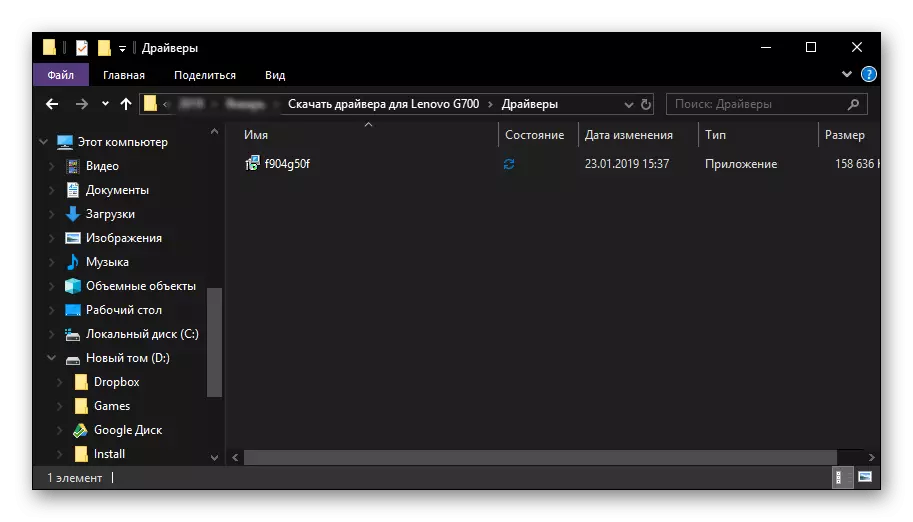
Rith an comhad inrite agus lean na Treoirlínte Caighdeánacha Treoraí Suiteála. Dá bhrí sin, suiteáil gach tiománaí a íoslódáil isteach sa chóras, agus ansin atosaigh.
- Déan céimeanna 1-2 den bhealach roimhe seo. Chomh luath agus ar an leathanach "tiománaithe agus bogearraí", téigh go dtí an cluaisín "Update Tiománaí Uathoibríoch" agus cliceáil ar an gcnaipe "Star Scan".
- Fan go gcríochnófar an fíorú, agus ina dhiaidh sin tá liosta le tiománaithe, a roghnaítear go sonrach le haghaidh do Lenovo G700 ar an leathanach.

Íoslódáil iad go léir nó iad siúd a mheastar a bheith riachtanach trí na céimeanna a thuairiscítear i gCéimeanna 4-5 den mhodh roimhe seo a dhéanamh.
- Ar an drochuair, ní oibríonn seirbhís Ghréasáin Lenovo, a sholáthraíonn an cumas chun tiománaithe a chuardach go huathoibríoch, i gceart. Uaireanta ní thugann seiceáil torthaí dearfacha agus tá an post seo a leanas ag gabháil leis:

Sa chás seo, tá sé riachtanach an rud a thairgtear san fhuinneog thuas a dhéanamh - dul i muinín cabhair fhóntas Droichead Seirbhíse Lenovo.
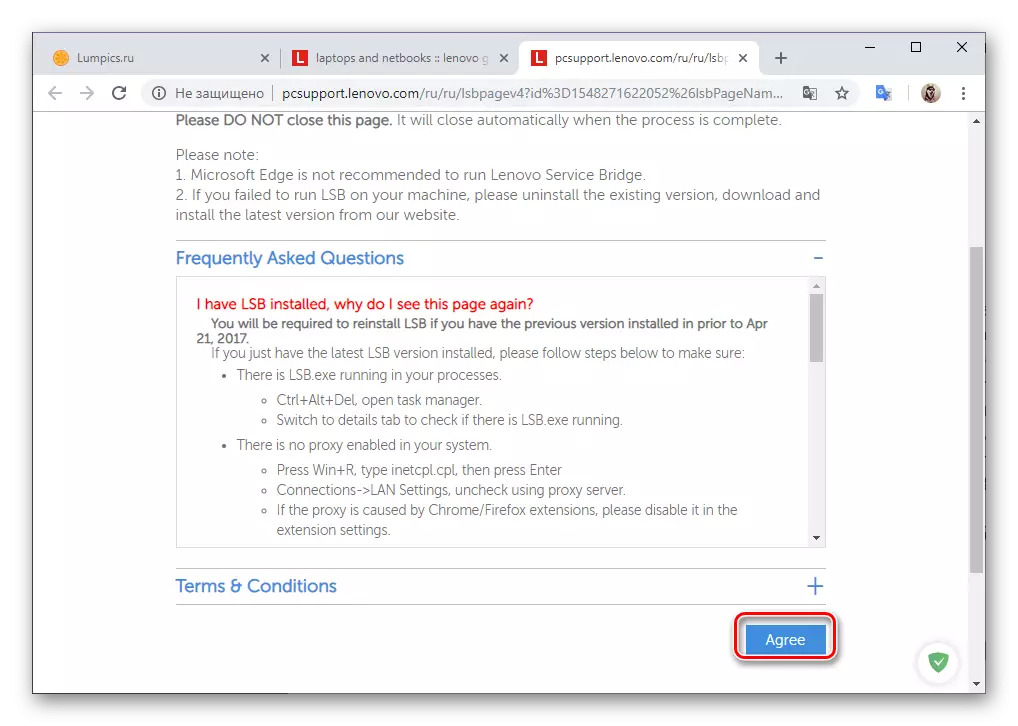
Brúigh "Aontaigh" faoin bhfuinneog leis an gcomhaontú ceadúnais agus sábháil an comhad suiteála chuig an ríomhaire.

Rith é agus a shuiteáil an t-iarratas brandáilte, ansin déan na céimeanna a thuairiscítear thuas, ag tosú ón gcéad chéim.


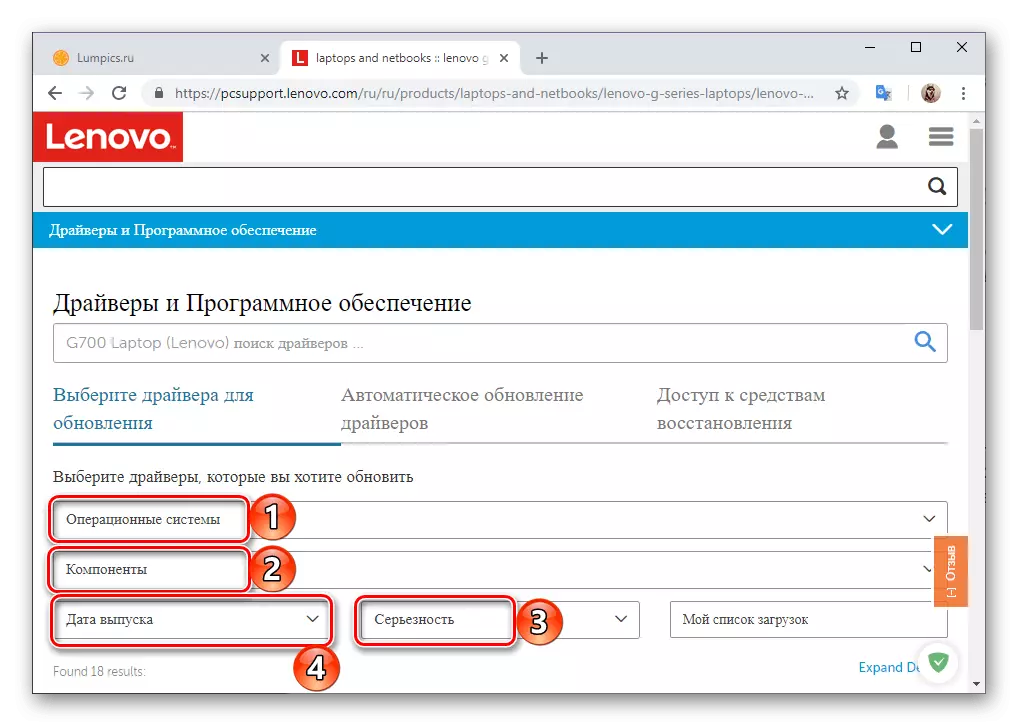
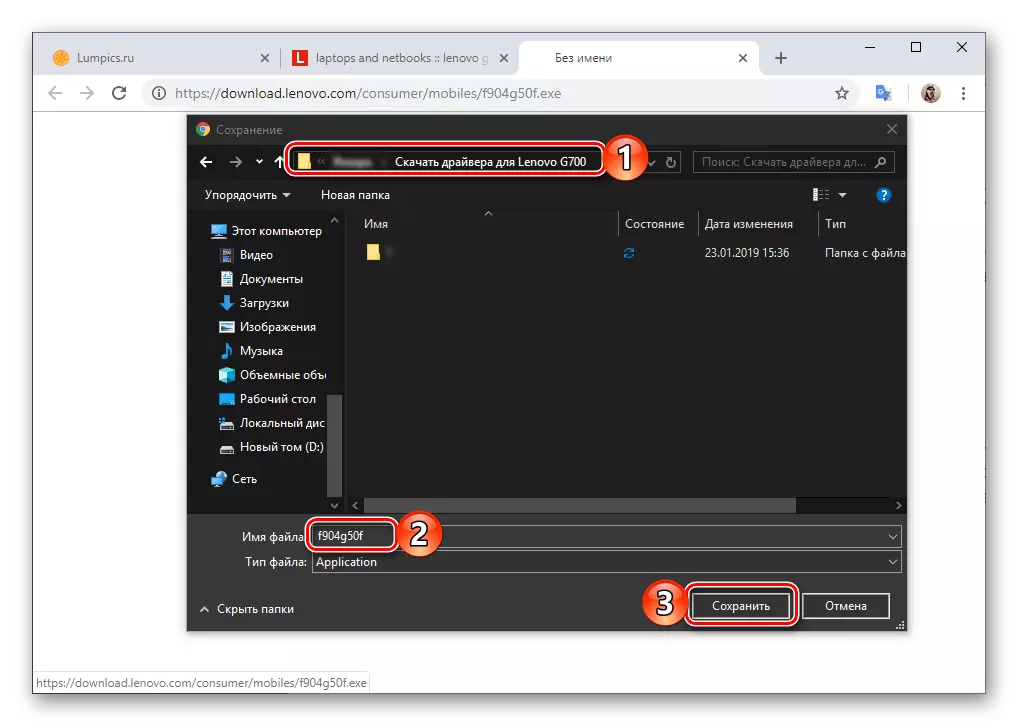
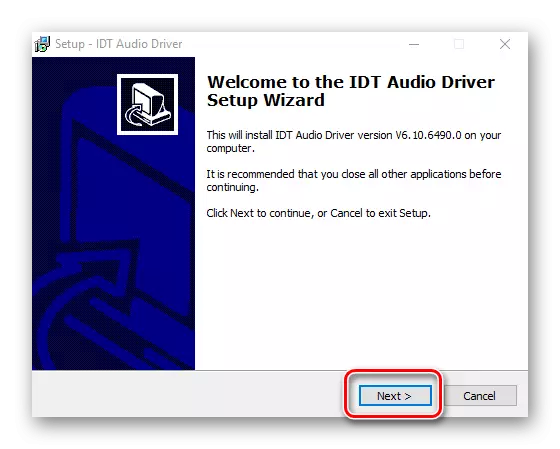
Modh 2: Scanóir Gréasáin Corparáideach
Tugann suíomh oifigiúil Lenovo úinéirí a gcuid ríomhairí glúine agus rogha beagán níos áisiúla chun tiománaithe a chuardach ná an méid thuas. Ach ní oibríonn sé i gcónaí foirfe, lena n-áirítear i gcás Lenovo G700.
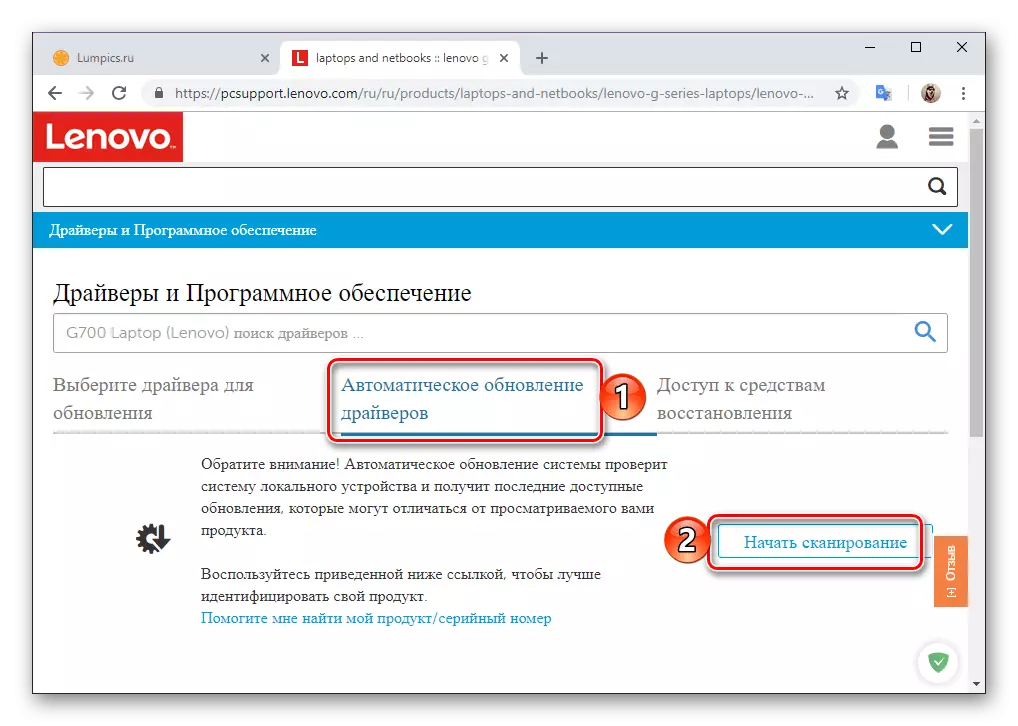
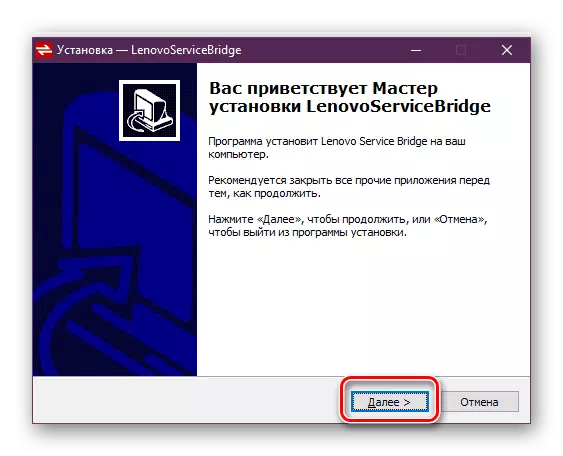
Modh 3: Iarratais Uilíoch
Dul isteach i bhforbróirí bogearraí a thuiscint go maith cé chomh deacair le go leor úsáideoirí a fháil cuardach do thiománaithe oiriúnacha, agus dá bhrí sin a thairiscint dóibh réiteach simplí simplí - cláir speisialaithe a ghlacadh an tasc seo dóibh féin. Níos luaithe, mheas muid go mion na príomhionadaithe an deighleog seo, mar sin chun tús a chur leis, tá sé beartaithe againn tú féin a chur ar an eolas faoin rogha seo, agus ansin déan do rogha.
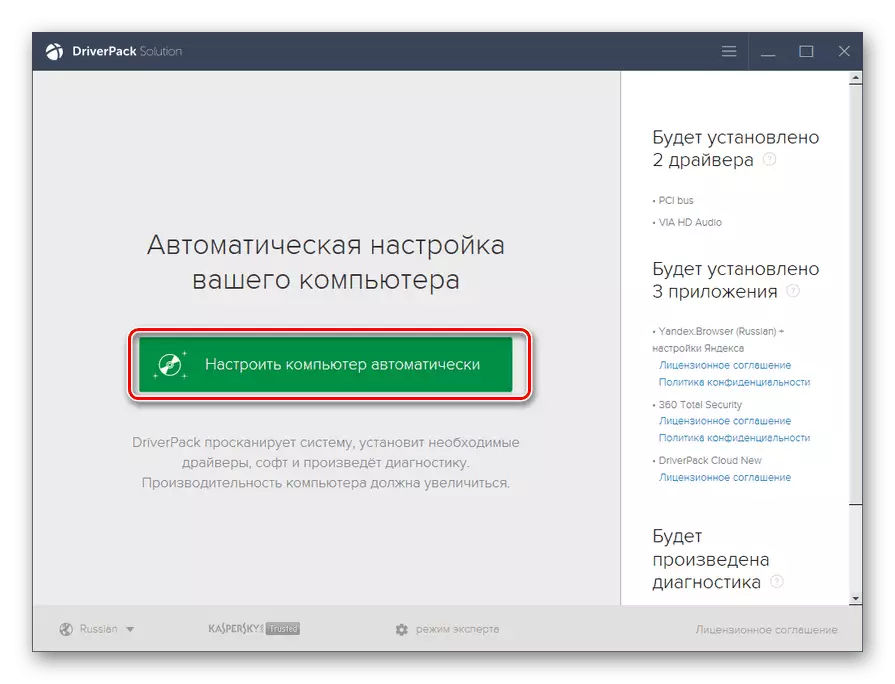
Léigh níos mó: Iarratais ar shuiteáil uathoibríoch tiománaithe
Insíonn an t-alt ar an nasc thuas faoi na dhá chlár déag, beidh ort ach rud amháin amháin - beidh aon cheann acu ag dul i ngleic le cuardach agus suiteáil tiománaithe ar Lenovo G700. Agus fós, molaimid ag baint úsáide as tuaslagán tiománaí nó drivermax chun na gcríoch sin - ní hamháin go bhfuil siad saor in aisce, ach go bhfuil na boinn is mó de iarann agus na bogearraí a fhreagraíonn dó freisin. Ina theannta sin, tá lámhleabhair céim ar chéim againn le bheith ag obair le gach ceann acu.
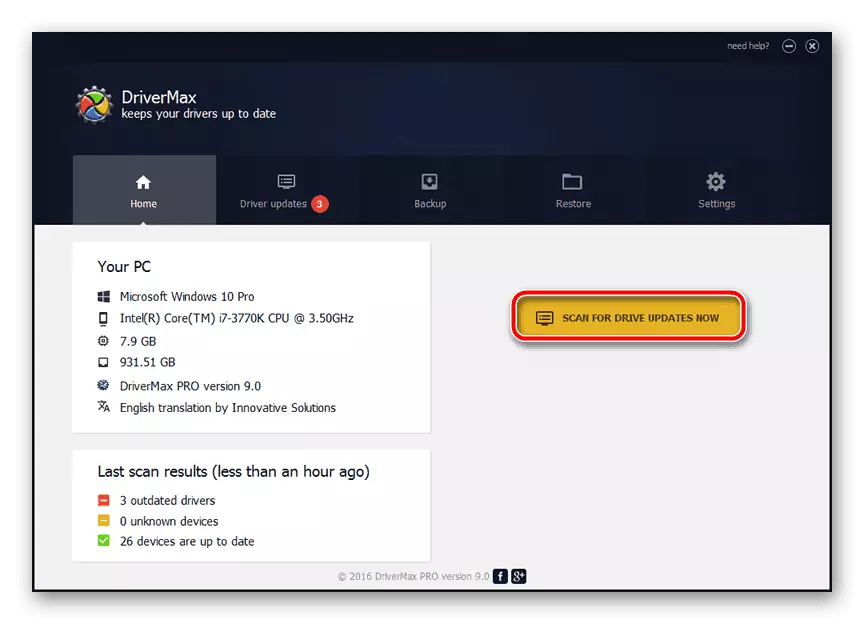
Léigh níos mó: Conas a Úsáid Solyushn agus Drivermaks Driverpack
Modh 4: ID Trealamh
Ríomhairí glúine, chomh maith le ríomhairí stáiseanóireachta, comhdhéanta de chomhpháirteanna crua-earraí éagsúla - feistí idirnasctha a fheidhmíonn mar slánuimhir amháin. Tá gach nasc sa slabhra iarainn seo endowed le táscaire trealaimh uathúil (ID Giorrúcháin). A fhios agam a bhrí, is féidir leat teacht go héasca ar an tiománaí cuí. Chun é a fháil, déan teagmháil leis an lámhleabhar gléas, agus ina dhiaidh sin is gá an t-inneall cuardaigh a úsáid ar cheann de na hacmhainní gréasáin speisialaithe a sholáthraíonn an cumas an ID a chuardach. Tá lámhleabhar níos mionsonraithe, a bhuíochas sin ar féidir leat tiománaithe a íoslódáil, lena n-áirítear le haghaidh an laoch ár n-alt - Lenovo G700 - leagtha amach sa tagairt thíos.
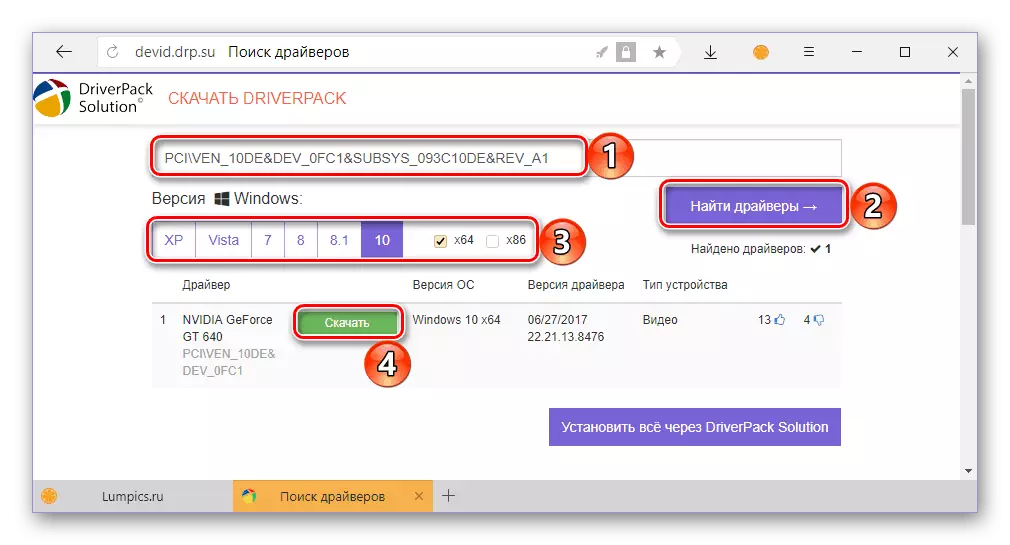
Léigh níos mó: Aitheantóir Trealamh mar uirlis cuardaigh tiománaí
Modh 5: "Bainisteoir Gléas"
Is féidir leis an ionstraim seo den chóras oibriúcháin, chomh maith le id agus faisnéis eile trealaimh a fháil, a bheith bainteach le tiománaithe a íoslódáil agus a shuiteáil go díreach. Is é an easpa úsáide chun an tasc "bainisteoir gléas" a réiteach go mbeidh an nós imeachta cuardaigh riachtanach de láimh, ar leithligh do gach comhpháirt iarainn. Ach tá an buntáiste sa chás seo i bhfad níos suntasaí - déantar gach gníomh sa timpeallacht Windows, is é sin, gan cuairt a thabhairt ar aon láithreáin agus trí chláir tríú páirtí a úsáid. Faigh amach conas é a úsáid ceart ar Lenovo G700, is féidir leat in alt ar leith ar ár láithreán gréasáin.
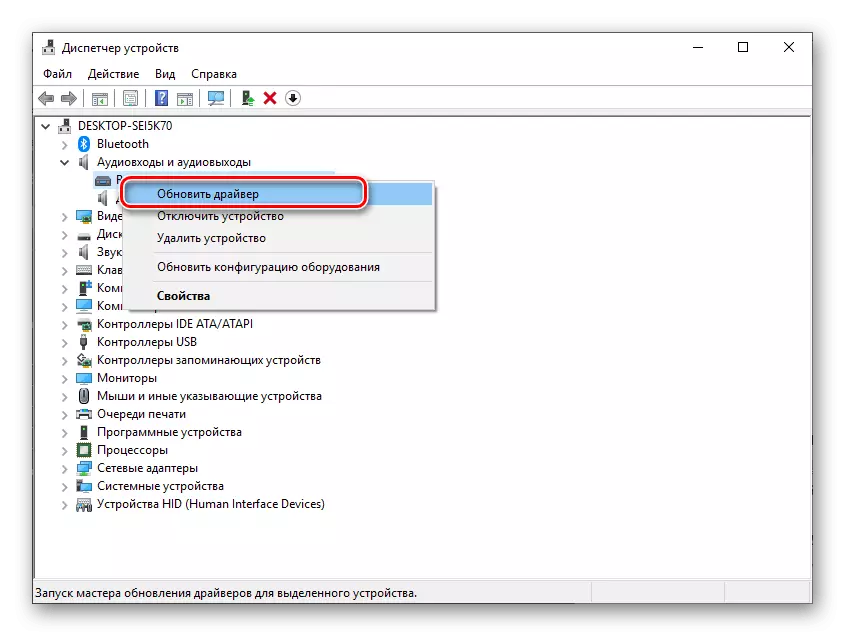
Léigh níos mó: Cuardaigh agus nuashonraigh tiománaithe ag úsáid "bainisteoir gléas"
Conclúid
Ceadaíonn aon cheann de na modhanna a mheas muid duit an tasc a réiteach a réiteach sa topaic - Íoslódáil tiománaithe do ríomhaire glúine Lenovo G700. Ciallaíonn cuid acu cuardach agus suiteáil láimhe, déanann daoine eile gach rud go huathoibríoch.
